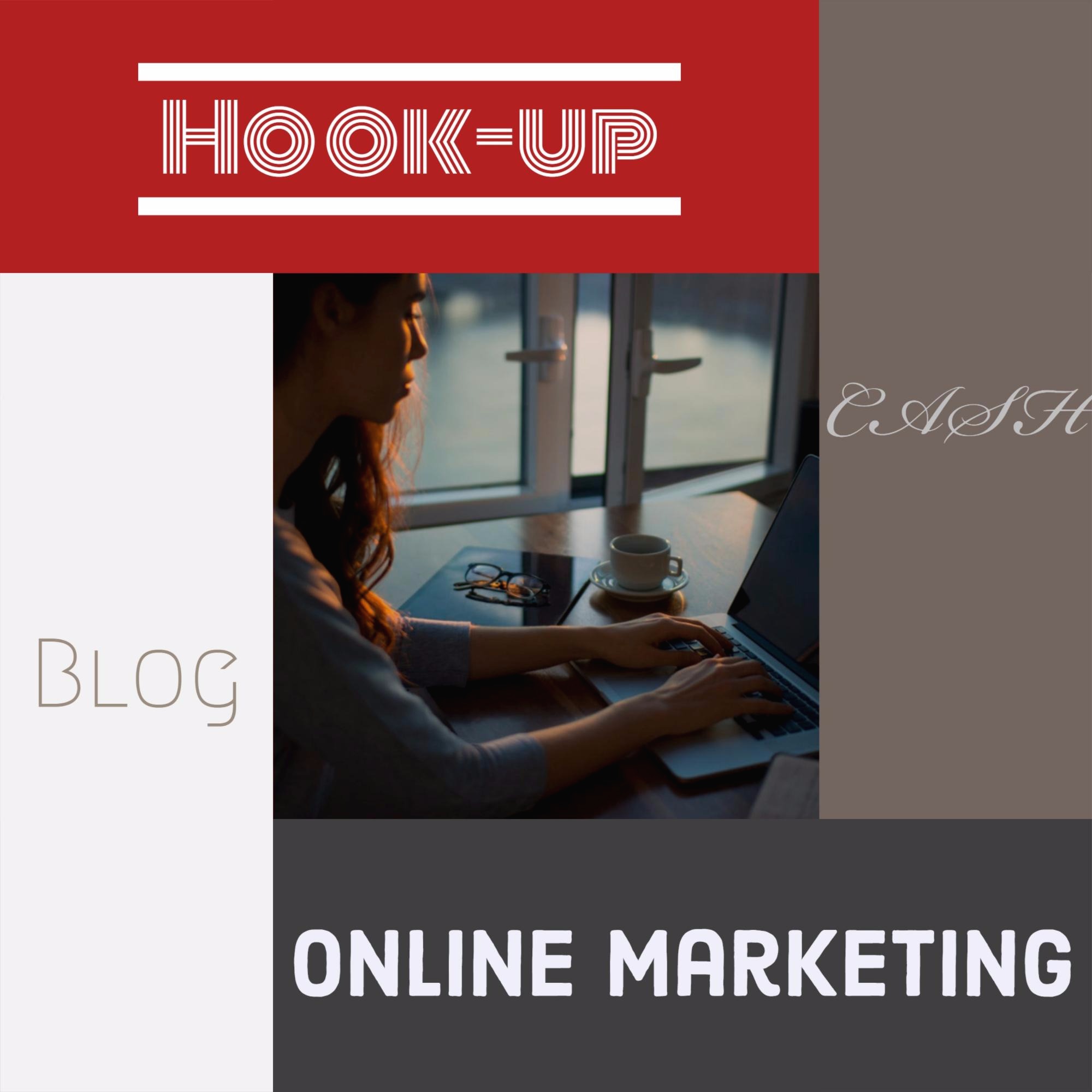Hook-up
블로그 동영상_pc화면 녹화하기 본문
PC화면 녹화하기
안녕하세요. Hook-up입니다.
여러분 가끔 블로그 or 웹사이트에 글을 작성하실 때, 글로 설명하자니 너무 복잡하고 힘든 경우 있으시죠?
저는 아직까지는 없지만 글로 작성하는 것 보다 동영상을 촬영해서 보여주면 더 편하지 않을까? 라는 생각을 하고 찾아봤습니다.
저는 오늘 Ocam과 반디캠을 한번 알려드리려고 합니다.
조작법이 아주 쉽고 간단하기 때문에 초보자분들도 아주 쉽게 하실수 있습니다.
제가 보장하겠습니다.
여러분의 게시글에 동영상이 추가 된다면 여러분의 구독자분들은 조금더 재밋게 글을 보실수 있으실껍니다.
■ Ocam
▼설명하기전에 Ocam 설치 하는방법을 보여드리겠습니다.▼
이 영상은 제가 Ocam으로 녹화한 영상입니다.
▼ Ocam의 화면 ▼
딱 봐도 무진장 간단하게 생겼죠?
조작법 또한 쉬워서 초보자분들이라도 아주 손쉽게 동영상을 녹화하실수 있습니다.
녹화 하시고 싶은 영역은 크기조절로 원하시는 크기를 정하실수 있습니다.
(게임 녹화기능도 있어서 마이크로 목소리 녹화까지 가능합니다.)
▼Ocam 조작법▼
메뉴 → 설정에 밑에 보이시는거 처럼 다양한 기능들이 있습니다.
언제 초보자분들을 위한 글이기 때문에 간단하게 말씀드리겠습니다.
▶ 초당 프레임(FPS)은 높을수록 더욱더 좋은 화질의 동영상이 되는겁니다.
▶단축키
단축키 설정도 쉬워서 원하시는 단축키로 편하게 녹화하실 수 있습니다.
제가 위에서 설명드린거 외에도 많은 기능들이 있습니다.
하지만 여기서는 그 기능들에 대해 다루지 않을예정이지만
클릭해보시면 뭐든 기능들이 아주 쉽게 설명되어있으니 도전해보세요!
■ Bandicam
▼bandicam 설치방법입니다.▼
이 영상은 Bandicam으로 녹화했습니다.
▼ Bandicam의 화면 ▼
뭔지 모르게 고급스러워 보이네요..
조작법은 Ocam과 거의 비슷합니다.
단축키, 영역 크기 조절, 게임녹화, 프레임등 이 있습니다.
이렇게 간단하게 Bandicam과 Ocam을 알아 봤습니다.
초보자분들은 둘중에 아무거나 사용하셔도 무관할거 같습니다.
저도 동영상은 초보지만 메뉴를 눌러보면 바로바로 이해했습니다.
저는 지금 반디캠을 사용하고 있습니다.
이유는 단지 좀더 고급스러워 보여서?ㅎㅎ
아무튼! 이렇게 PC화면을 녹화할수 있는 프로그램들을 살펴봤습니다.
여러분도 이제 글, 그림이 아닌 동영상을 제작해보세요!
'Social Network Service' 카테고리의 다른 글
| 블로그 이미지 저작권 이제 신경쓰지마세요! (0) | 2018.02.01 |
|---|---|
| 구글 애드센스 사용해서 돈버는 꿀팁 (0) | 2018.01.31 |
| 구글 애널리틱스 해부학 (0) | 2018.01.30 |
| 애드센스 수익 늘어나는 소리? (0) | 2018.01.29 |
| 블로그 검색노출 = 키워드 전쟁이다? (0) | 2018.01.28 |